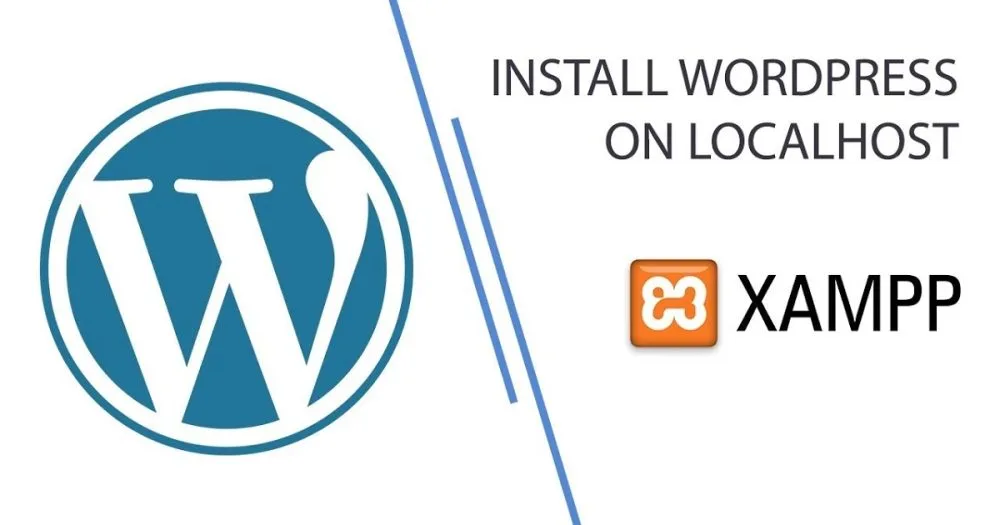Cài đặt WordPress trên localhost là bước đầu tiên để xây dựng và quản trị website một cách hiệu quả. Bài viết này sẽ hướng dẫn bạn chi tiết cách cài đặt WordPress trên máy tính của mình bằng phần mềm XAMPP.
Bước 1: Tải mã nguồn WordPress
- Truy cập https://wordpress.org/latest.zip để tải phiên bản mới nhất của WordPress.
- Giải nén file vừa tải về, bạn sẽ thấy một thư mục có tên “wordpress”.
- Bên trong thư mục này, bạn sẽ thấy các tệp và thư mục quan trọng như:
wp-admin,wp-content,wp-includes,index.php,wp-config-sample.php,…
- Bên trong thư mục này, bạn sẽ thấy các tệp và thư mục quan trọng như:
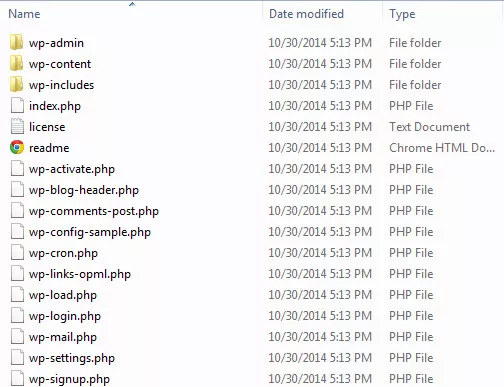
Bước 2: Copy mã nguồn WordPress vào thư mục localhost
- Tạo một thư mục riêng tại đường dẫn
C:\xampp\htdocs.- Ví dụ: Tạo thư mục có tên thachpham.
- Copy toàn bộ nội dung trong thư mục wordpress (chỉ các tệp và thư mục con, không copy thư mục wordpress chính) vào thư mục vừa tạo.
- Sau khi hoàn thành, đường dẫn sẽ là:
C:\xampp\htdocs\thachpham.
- Sau khi hoàn thành, đường dẫn sẽ là:
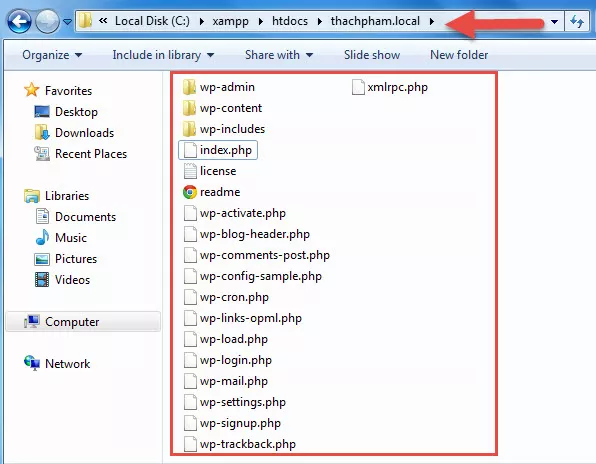
Bước 3: Tạo database cho WordPress
- Mở trình duyệt và truy cập vào phpMyAdmin qua đường dẫn: http://localhost/phpmyadmin.
- Tạo một cơ sở dữ liệu mới:
- Nhấn New, nhập tên database (ví dụ:
thachpham_db), sau đó nhấn Create.
- Nhấn New, nhập tên database (ví dụ:
Bước 4: Cài đặt WordPress
- Mở bảng điều khiển XAMPP:
- Khởi động các dịch vụ Apache và MySQL.
- Truy cập vào đường dẫn: http://localhost/thachpham.
- Chọn ngôn ngữ cài đặt (ví dụ: English) và nhấn Continue.
Bước 5: Thiết lập thông tin cơ sở dữ liệu
- Ấn Let’s Go và điền thông tin:
- Database Name: Tên database vừa tạo (ví dụ:
thachpham_db). - Username:
root. - Password: (Để trống).
- Database Host:
localhost. - Table Prefix: Mặc định là
wp_, bạn có thể thay đổi (ví dụ:mywp_), nhưng phải có ký tự_phía sau.
- Database Name: Tên database vừa tạo (ví dụ:
- Nhấn Submit, sau đó chọn Run the Install.
Bước 6: Thiết lập thông tin website
- Nhập các thông tin sau:
- Site Title: Tên website (ví dụ: “Website của tôi”).
- Username: Tên tài khoản quản trị (ví dụ:
admin). - Password: Mật khẩu đăng nhập.
- Your Email: Email liên hệ.
- Nhấn Install WordPress để hoàn tất cài đặt.
Bước 7: Đăng nhập và quản trị
- Sau khi cài đặt thành công, bạn sẽ thấy thông báo Success!.
- Nhấn Log in và đăng nhập vào bảng quản trị qua đường dẫn:
http://localhost/thachpham/wp-admin.
Kết quả
- Trang chủ: Truy cập http://localhost/thachpham để xem giao diện chính của website.
- Trang quản trị: Thêm /wp-admin vào đường dẫn để truy cập bảng quản trị.
Lời kết
Qua bài viết này, bạn đã nắm rõ các bước cài đặt WordPress trên localhost. Hãy thực hành và khám phá thêm cách sử dụng WordPress để phát triển website của mình!